1、首先在电脑中打开PS软件,使用“ctrl+o”组合键,将需要的图片素材导入进来。

2、在软件中使用“ctrl+j”组合键,创建一个新的图层。
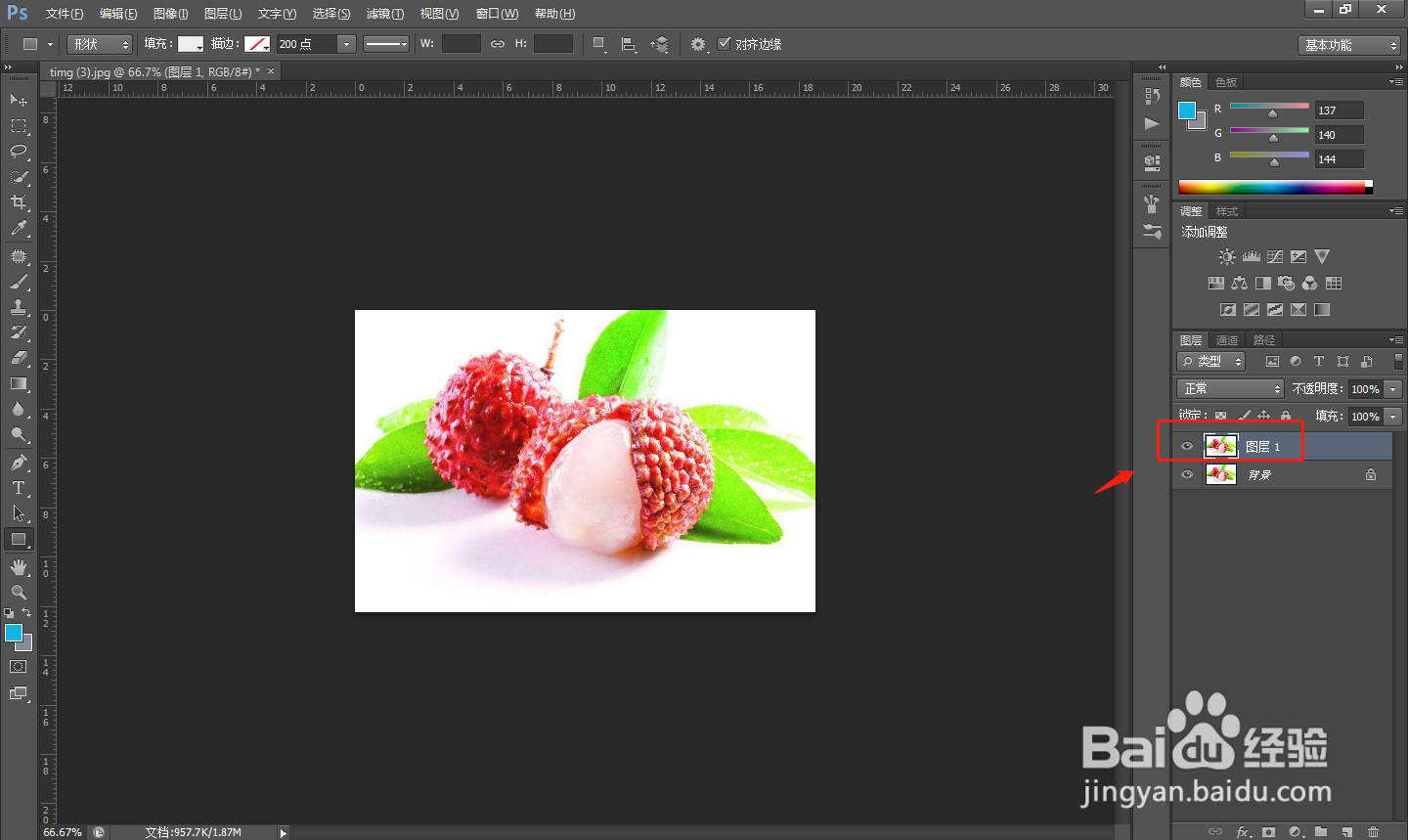
3、点击顶部工具栏中的“滤镜”——“渲染”——“光照效果”。

4、在弹出的光照效果窗口中,移动光照出现的位置和大小。

5、点击颜色,设置灯光的颜色,调节中部滚轴来调节灯光的亮度。

6、制作完成后,将做好的图片存储为想要的格式即可。

7、总结1.首先在电脑中打开PS软件,使用“ctrl+o”组合键,将需要的图片素材导入进来。2.在软件中使用“ctrl+j”组合键,创建一个新的图层。3.点击顶部工具楷苷哲檄栏中的“滤镜”——“渲染”——“光照效果”。4.在弹出的光照效果窗口中,移动光照出现的位置和大小。5.点击颜色,设置灯光的颜色,调节中部滚轴来调节灯光的亮度。6.制作完成后,将做好的图片存储为想要的格式即可。